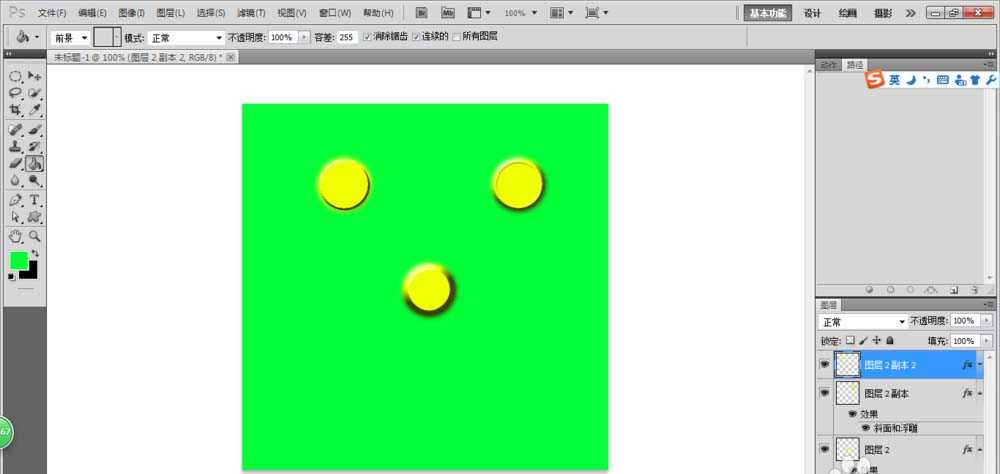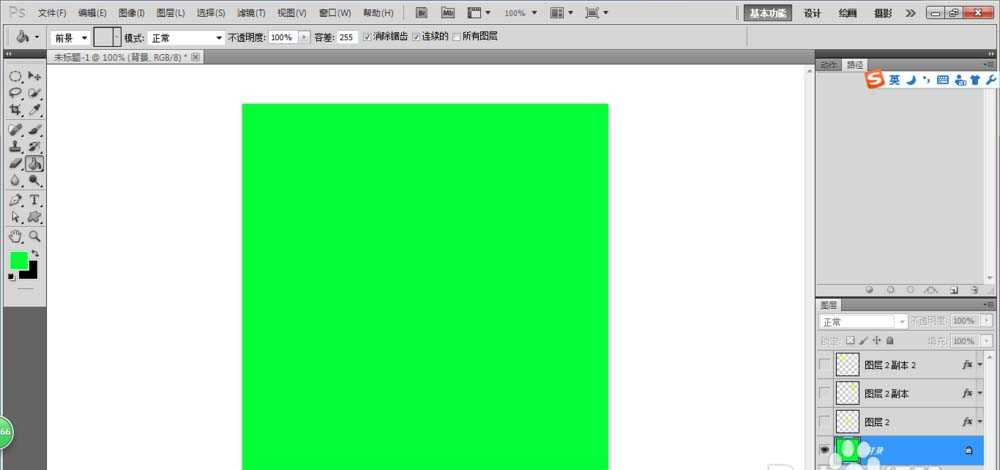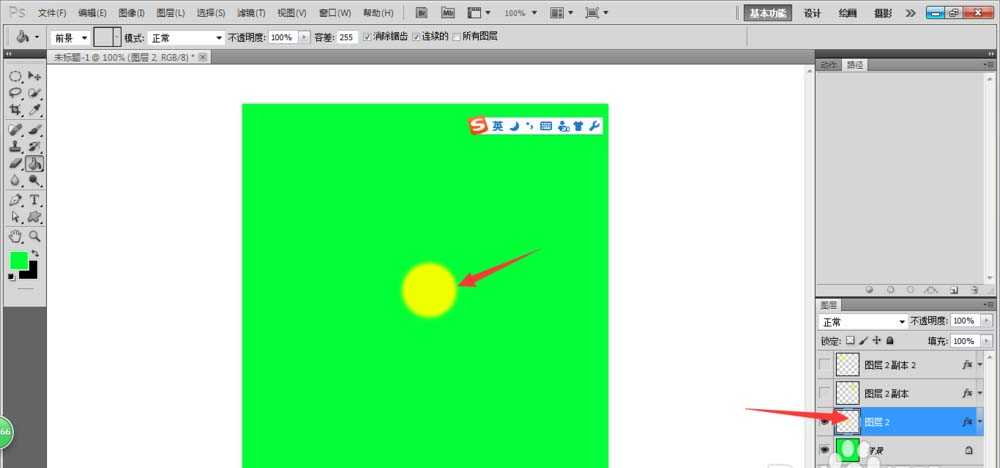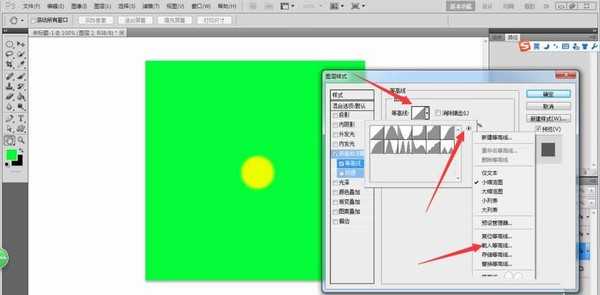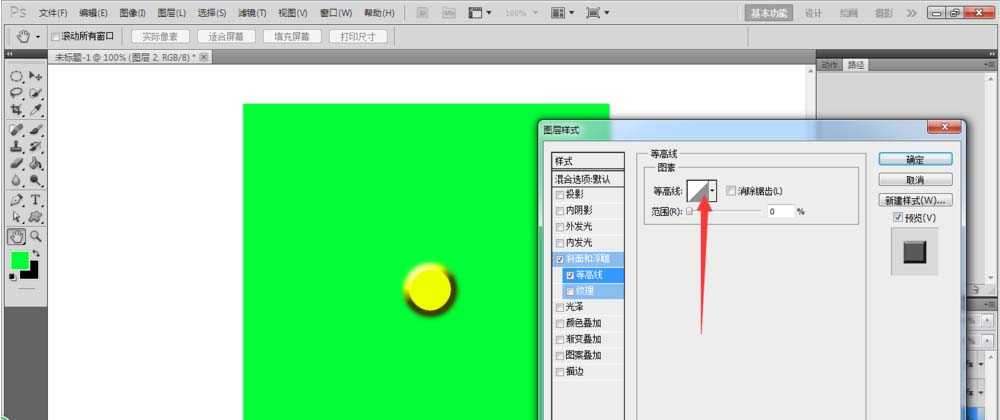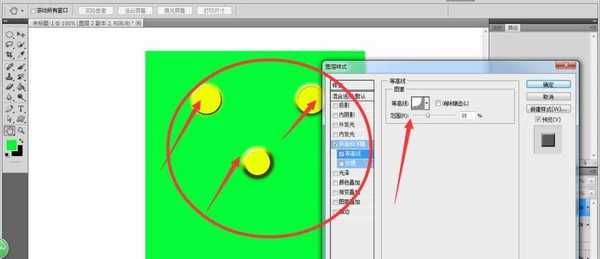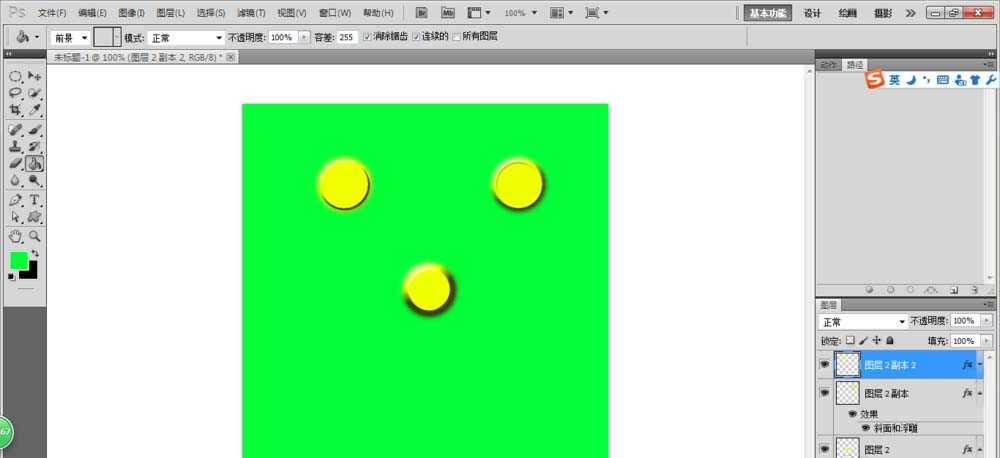蝙蝠岛资源网 Design By www.hbtsch.com
Photoshop强大的功能令我们对该软件痴迷,当我们使用该软件进行图标效果时,常常需要使用一些特殊的图层样式等高线,这时我们该怎么办呢,今天我就带领大家来看看,Photoshop如何导入图层样式里面等高线的吧。如图所示:
- 软件名称:
- Adobe Photoshop 8.0 中文完整绿色版
- 软件大小:
- 150.1MB
- 更新时间:
- 2015-11-04立即下载
1、在桌面上双击Photoshop的快捷图标,打开Photoshop这款软件,进入Photoshop的操作界面,如图所示:
2、新建图层,画出一个圆,在圆的图层双击打开图层样式,如图所示:
3、点击等高线,如图所示:
4、依次点击载入等高线,如图所示:
5、选中等高线载入,如图所示:
6、已经载入进去的等高线,如图所示:
7、选择我们导入的等高线,在新建的图层里制作效果,如图所示:
8、效果2如图所示:
9、效果3如图所示:
10、点击确定之后的最终效果如图所示:
相关推荐:
ps图层不能复制该怎么办?
ps怎么快速选择锁定状态的图层?
PS图层无法复制粘贴文字该怎么办?
标签:
ps,图层,等高线
蝙蝠岛资源网 Design By www.hbtsch.com
广告合作:本站广告合作请联系QQ:858582 申请时备注:广告合作(否则不回)
免责声明:本站文章均来自网站采集或用户投稿,网站不提供任何软件下载或自行开发的软件! 如有用户或公司发现本站内容信息存在侵权行为,请邮件告知! 858582#qq.com
免责声明:本站文章均来自网站采集或用户投稿,网站不提供任何软件下载或自行开发的软件! 如有用户或公司发现本站内容信息存在侵权行为,请邮件告知! 858582#qq.com
蝙蝠岛资源网 Design By www.hbtsch.com
暂无ps怎么载入图层样式里面的等高线?的评论...
更新日志
2025年12月29日
2025年12月29日
- 小骆驼-《草原狼2(蓝光CD)》[原抓WAV+CUE]
- 群星《欢迎来到我身边 电影原声专辑》[320K/MP3][105.02MB]
- 群星《欢迎来到我身边 电影原声专辑》[FLAC/分轨][480.9MB]
- 雷婷《梦里蓝天HQⅡ》 2023头版限量编号低速原抓[WAV+CUE][463M]
- 群星《2024好听新歌42》AI调整音效【WAV分轨】
- 王思雨-《思念陪着鸿雁飞》WAV
- 王思雨《喜马拉雅HQ》头版限量编号[WAV+CUE]
- 李健《无时无刻》[WAV+CUE][590M]
- 陈奕迅《酝酿》[WAV分轨][502M]
- 卓依婷《化蝶》2CD[WAV+CUE][1.1G]
- 群星《吉他王(黑胶CD)》[WAV+CUE]
- 齐秦《穿乐(穿越)》[WAV+CUE]
- 发烧珍品《数位CD音响测试-动向效果(九)》【WAV+CUE】
- 邝美云《邝美云精装歌集》[DSF][1.6G]
- 吕方《爱一回伤一回》[WAV+CUE][454M]